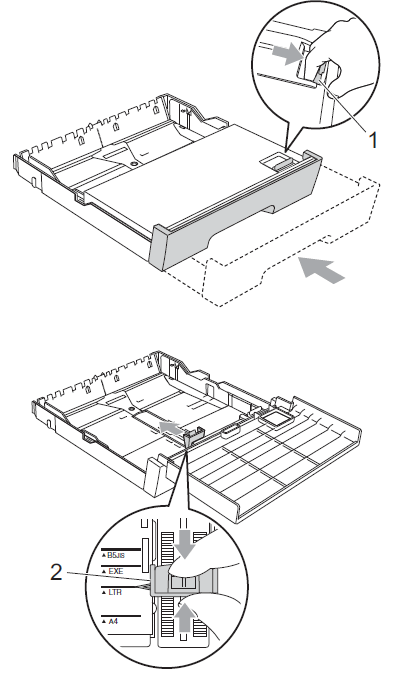MFC-J6910DW
Usein kysytyt kysymykset ja vianmääritys |
Miten lisätään paperia kasettiin #2?
Toimi seuraavasti kun paperia lisätään alimpaan kasettiin eli kasettiin #2.
Kasetissa 2 voi käyttää vain sivukokoja Ledger, Letter, Legal, Executive, A3 ja A4.
- Vedä alempi paperikasetti kokonaan ulos tulostimesta.
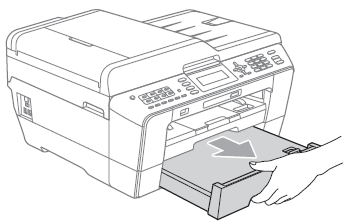
- Käytettäessä sivukokoja Ledger, Legal ja A3 kasettia täytyy pidentää. Paina vapautusvipua (1) kasetin etuseinää kohti niin voit vetää kasetin etuseinää eteenpäin.
- Tarkista että kasetin pituus on oikea vertaamalla sen pituutta kannen pituuteen.
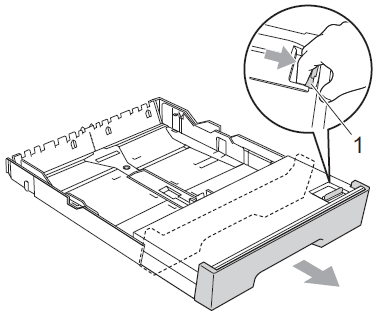
- Nosta paperikasetin kansi ylös (1).
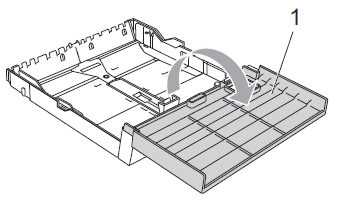
- Siirrä molemmin käsin paperin sivuohjaimet (1) ja päätyohjain (2) paperipinoon kiinni. Ohjaimet liikkuvat kun niitä painetaan kokoon.
Kasetin pohjassa olevat merkit (3) tulevat paperinohjaimien (1) ja (2) kohdalle osoittaen käytettyä paperikokoa.
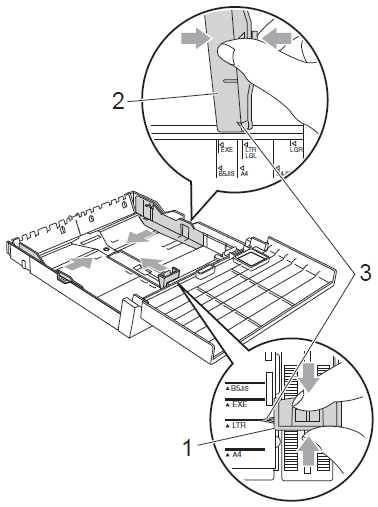
- Selaa paperinippu hyvin paperinsyötön luotettavuuden parantamiseksi ja paperitukosten välttämiseksi.
Tulostuspaperissa ei saa olla ryppyjä tai taitoksia.
- Lisää paperia paperikasettiin, se puoli jolle tulostetaan tulee alaspäin ja yläreuna tulee kohti kasetin takaseinää.
Paperinipun tulee olla tasaisesti kasetin pohjalla eikä se saa peittää pinon yläreunan merkkiä (1).
Älä pane liikaa paperia kasettiin, se aiheuttaa paperitukoksia.
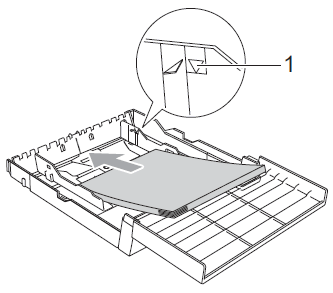
- Siirrä molemmin käsin paperin sivuohjaimet paperipinoon kiinni. Ohjaimet liikkuvat kun niitä painetaan kokoon.
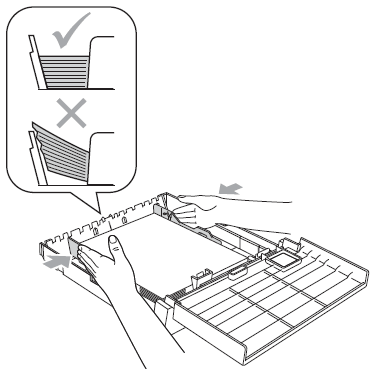
Älä työnnä paperinippua niin taakse että se alkaa nousta takaseinän päälle, se aiheuttaa paperinsyöttöongelmia.
- Laske paperikasetin kansi alas.
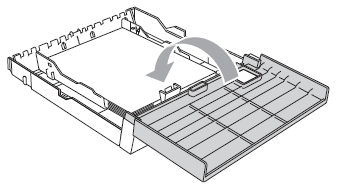
- Pane paperikasetti hitaasti takaisin tulostimeen.
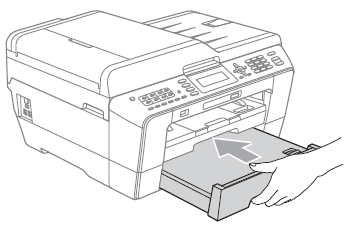
- Tee jompikumpi:
- Käytettäessä sivukokoa Ledger, Legal tai A3 jatka kohdasta 10.
Käytettäessä kasetissa 2 suuria sivukokoja voit joutua pidentämään myös kasettia 1 eli ylempää kasettia jolla estetään tulostettuja arkkeja putoamasta kasetin 1 yli lattialle.
- Käytettäessä sivukokoja Letter, Executive tai A4 jatka kohdasta 13.
- Käytettäessä sivukokoa Ledger, Legal tai A3 jatka kohdasta 10.
- Vedä kasetti 1 ulos tulostimesta.
Paina vapautusvipua (1) kasetin etuseinää kohti niin voit vetää kasetin etuseinää eteenpäin.
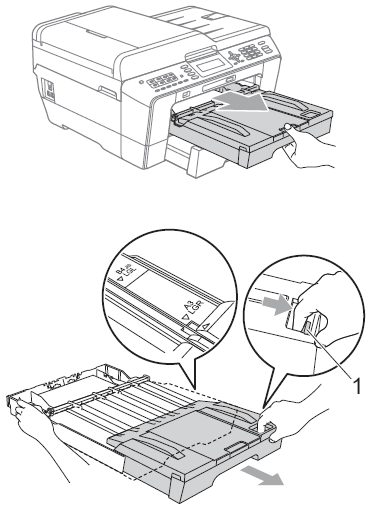
- Nosta paperikasetin kansi ylös. Siirrä paperin päätyohjain (1) paperipinoon kiinni. Ohjain liikkuu kun sitä painetaan kokoon.
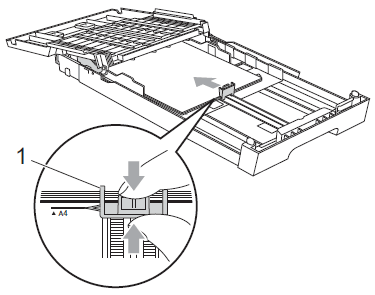
- Laske paperikasetin kansi alas ja pane paperikasetti hitaasti takaisin tulostimeen.
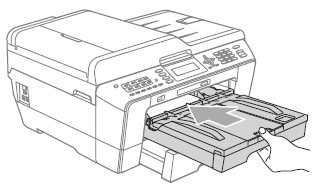
- Vedä paperintuki (1) ulos niin että kuuluu naksahdus. Käännä tuen jatko (2) auki.
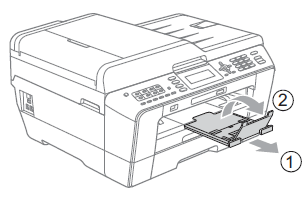
Kun sivukoosta Ledger, Legal tai A3 siirrytään pienempään, ota paperinippu pois kasetista. Lyhennä kasettia painamalla vapautusvipua (1) kasetin etuseinää kohti niin voit työntää kasetin etuseinää taaksepäin. Siirrä paperin päätyohjain (2) paperipinoon kiinni. Ohjain liikkuu kun sitä painetaan kokoon. Pane pienempi paperinippu kasettiin.